Comme j’adore prendre des photos, j’ai été ravie de découvrir à quel point il est facile de créer un diaporama à l’aide de Google Photos. J’ai utilisé cette fonctionnalité pour créer des diaporamas de vacances en famille, d’événements spéciaux et même de moments de la vie quotidienne dont je voulais me souvenir. Et le plus beau, c’est que cela ne prend que quelques minutes ! Il vous suffit d’entrer dans l’album contenant les photos souhaitées et de lancer le diaporama. Regardons de plus près ce processus.
Comment lancer un diaporama à partir de Google Photos sur un ordinateur de bureau ?
Il est facile et rapide de lancer un diaporama à partir de Google Photos sur le bureau. Voici la marche à suivre :
- Ouvrez votre navigateur Web préféré et accédez à Google Photos.
- Naviguez jusqu’à l’album dans lequel se trouvent les photos que vous souhaitez montrer avec le diaporama. Vous pouvez également lancer un diaporama à partir de votre bibliothèque, en affichant toutes vos photos dans la section principale.
- Sélectionnez la première photo du diaporama et cliquez dessus pour l’ouvrir en plein écran.
- Une fois que vous avez sélectionné votre photo de départ, cliquez sur le bouton « Plus d’options » (trois points verticaux) dans le coin supérieur droit de l’écran et sélectionnez « Diaporama » dans le menu déroulant.
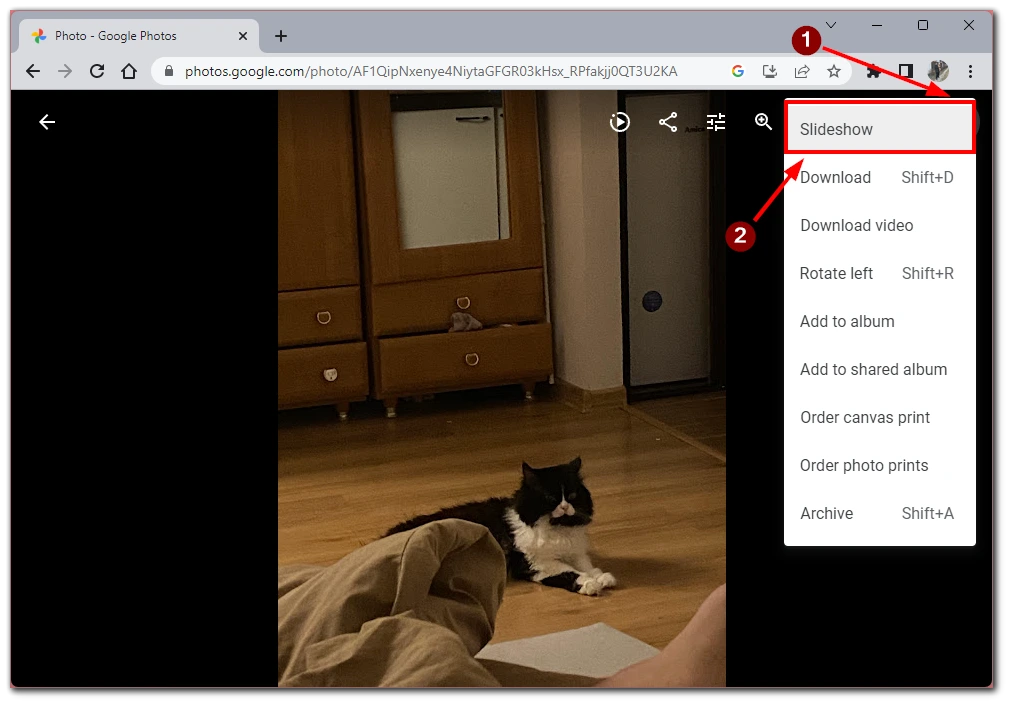
- Ensuite, le diaporama démarre immédiatement et s’ouvre automatiquement sur le plein écran de votre ordinateur. En bas à gauche de l’écran, vous trouverez les outils pour contrôler le diaporama. Vous pouvez également utiliser le bouton ESC pour le terminer instantanément.
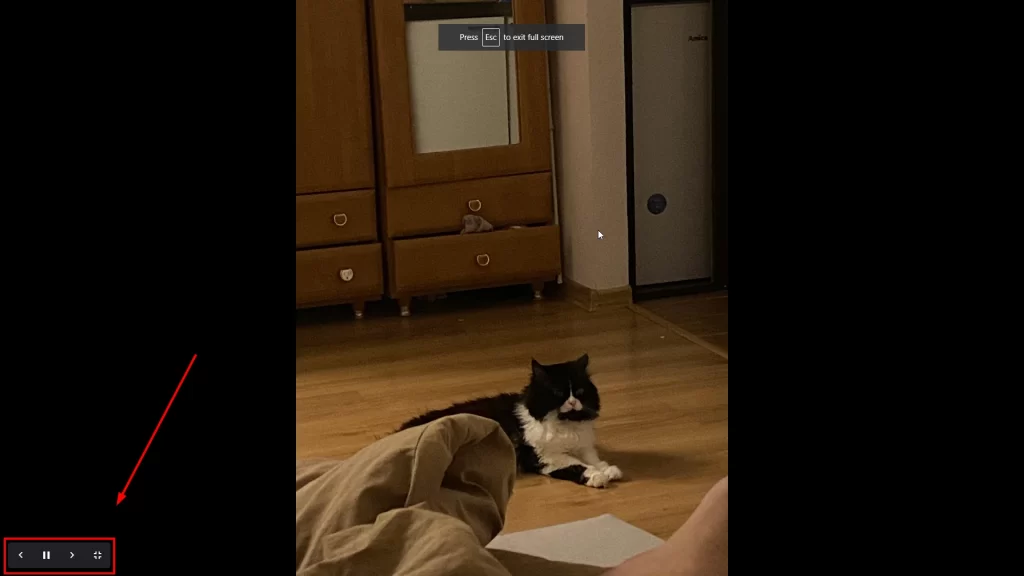
La fonction diaporama est idéale si vous souhaitez montrer des photos de vacances à quelqu’un d’autre ou regarder ensemble de vieilles photos de fête. L’inconvénient de cette fonction est que vous ne pouvez pas partager les diaporamas avec d’autres utilisateurs. Toutefois, vous pouvez partager votre album avec eux et ils exécuteront le diaporama sur leur ordinateur.
Comment créer un diaporama à partir de Google Photos sur iPhone ou Android ?
Il n’y a pas de fonction diaporama comme dans la version de bureau de l’application Google Photos du smartphone. Cependant, vous pouvez utiliser l’outil intégré pour créer des clips vidéo à partir de vos photos, ce qui rendra votre diaporama encore plus interactif. Pour ce faire, vous devez disposer des éléments suivants :
- Ouvrez l’application Google Photos sur votre iPhone ou votre appareil Android. Si vous n’êtes pas encore connecté à votre compte Google, connectez-vous à l’aide de votre adresse e-mail et de votre mot de passe.
- Sélectionnez les photos que vous souhaitez inclure dans votre diaporama en appuyant longuement sur la première photo et en appuyant sur le bouton de coche dans le coin supérieur gauche des photos ou vidéos suivantes.
- Une fois que vous avez sélectionné vos photos, appuyez sur le bouton « + Ajouter à » dans le coin inférieur gauche de l’écran, puis sélectionnez « Film » parmi les options proposées.
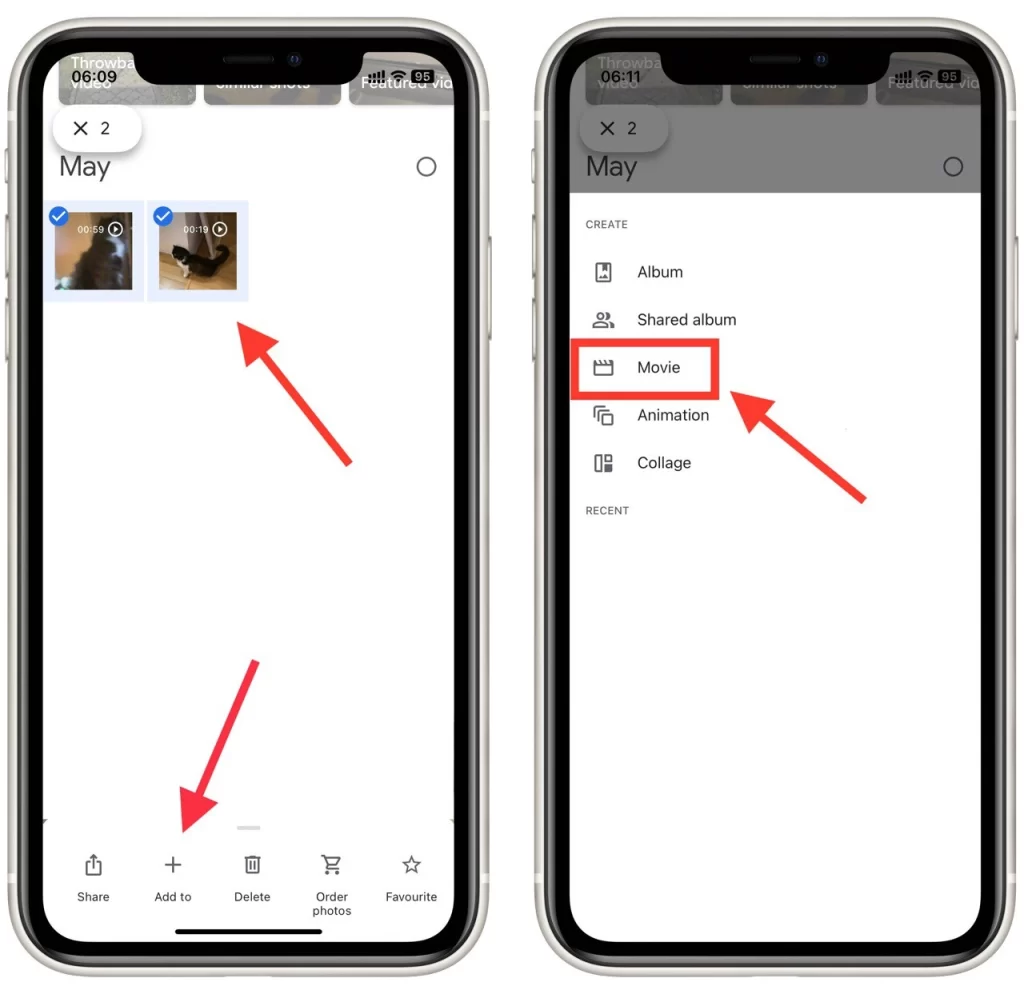
- Vous pouvez personnaliser les paramètres de votre diaporama dans le menu de l’éditeur. Voici quelques-unes des options de personnalisation disponibles :
- Ajouter de la musique : vous pouvez ajouter de la musique à votre diaporama en sélectionnant une chanson dans la bibliothèque musicale de votre téléphone. Tapez sur l’icône Musique, sélectionnez une chanson et tapez sur le bouton « Terminé ».
- Modifier la durée : Vous pouvez ajuster la durée de votre diaporama en cliquant sur le bouton « Durée ». Vous pouvez choisir entre 1, 2 ou 3 secondes par diapositive.
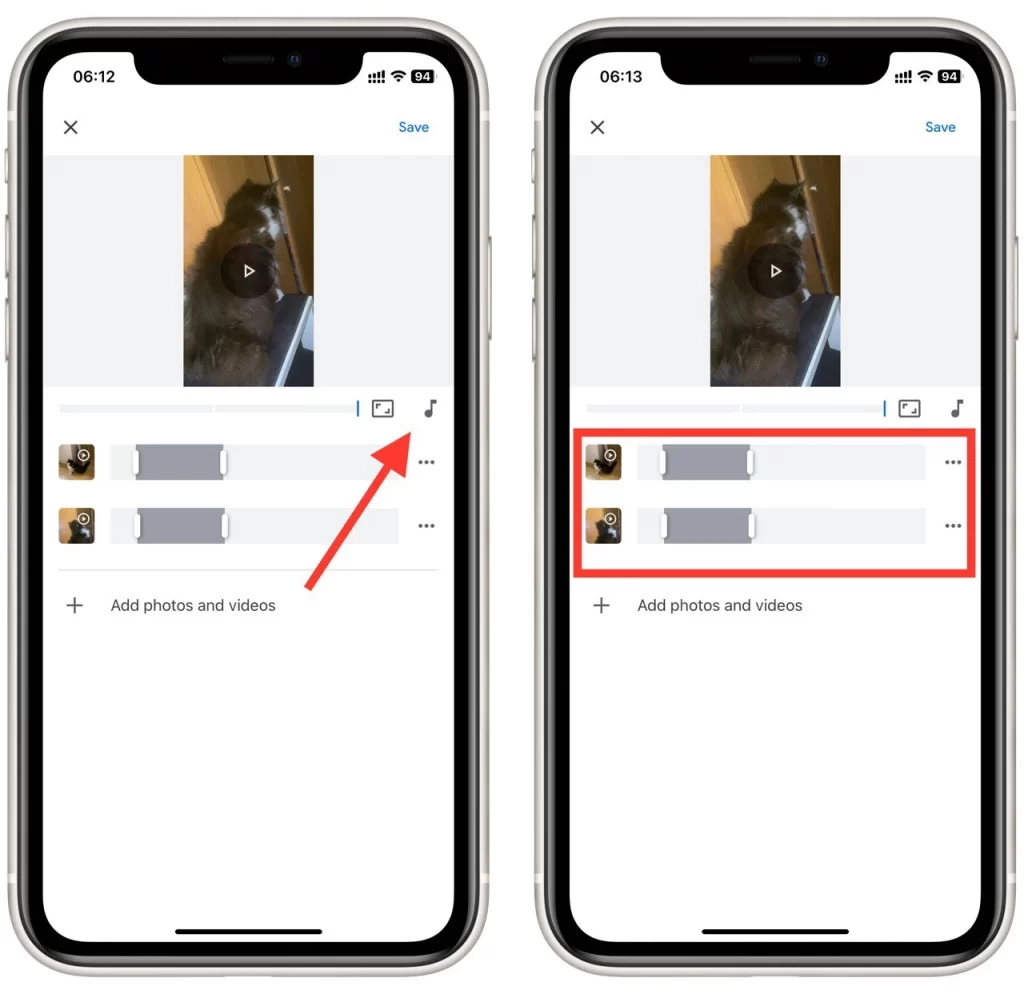
- Lorsque vous êtes satisfait de votre diaporama, cliquez sur le bouton « Enregistrer » dans le coin supérieur droit de l’écran. Votre diaporama sera alors enregistré dans votre bibliothèque Google Photos.
- Vous pouvez ensuite partager votre diaporama en cliquant sur le bouton « Partager » et en sélectionnant la méthode que vous souhaitez utiliser pour partager votre diaporama.
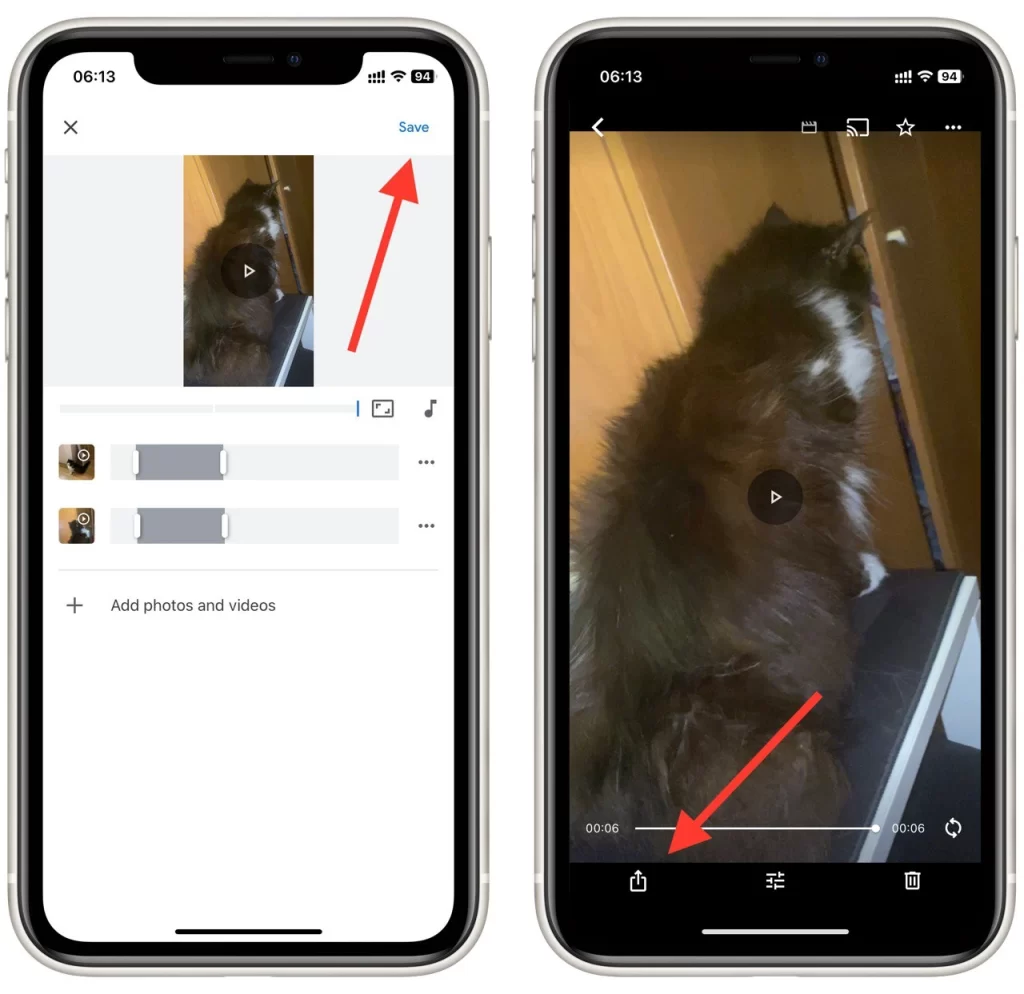
Vous pouvez créer un film sur votre bureau Google Photos en suivant les mêmes étapes. Cette méthode est plus efficace qu’un diaporama classique, car elle vous permet d’ajouter une vidéo, de sélectionner différentes durées pour différentes photos et de partager le résultat avec vos amis, mais notez que cette vidéo occupera de l’espace sur votre Google Drive. Si vous n’avez pas beaucoup de mémoire, la création d’un film avec de nombreuses photos ou vidéos n’est peut-être pas la meilleure idée.
Comment créer un album dans Google Photos
Pour créer rapidement et facilement un diaporama, vous devez savoir comment créer un nouvel album. Pour ce faire, vous devez
- Ouvrez l’application Google Photos sur votre smartphone ou votre tablette.
- Tapez sur la première photo que vous souhaitez ajouter à votre album et maintenez-la enfoncée. Une fois la photo sélectionnée, vous pouvez continuer à sélectionner d’autres photos en tapant dessus. Vous pouvez également sélectionner une série de photos en tapant sur la première photo, puis en faisant glisser votre doigt jusqu’à la dernière photo que vous souhaitez sélectionner.
- Une fois que vous avez sélectionné les photos que vous souhaitez ajouter à votre album, appuyez sur le bouton « + Ajouter à » dans le coin inférieur gauche de l’écran et sélectionnez « Album » parmi les options proposées.
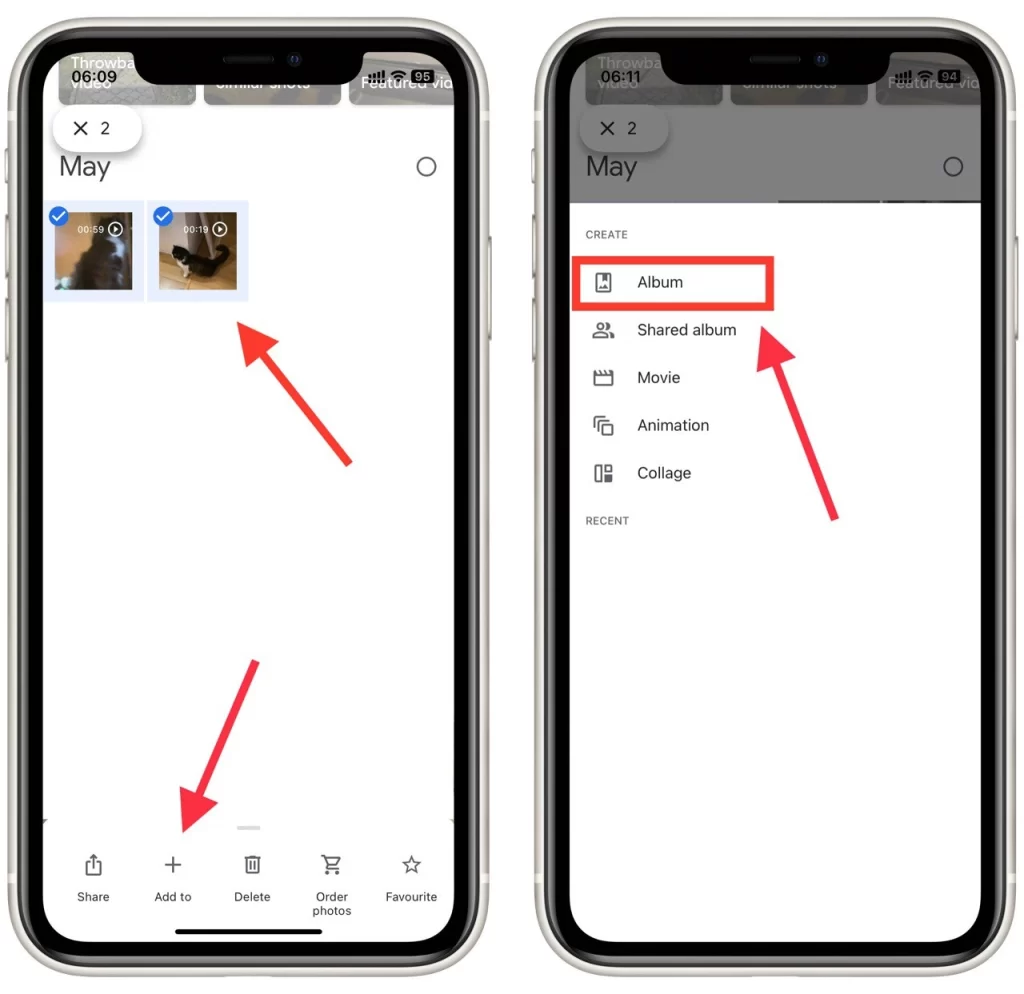
- Donnez un nom à votre album en le saisissant dans le champ « Titre de l’album ». Vous pouvez également ajouter une description si vous le souhaitez. Cliquez ensuite sur le bouton « cocher » en haut à gauche de l’écran.
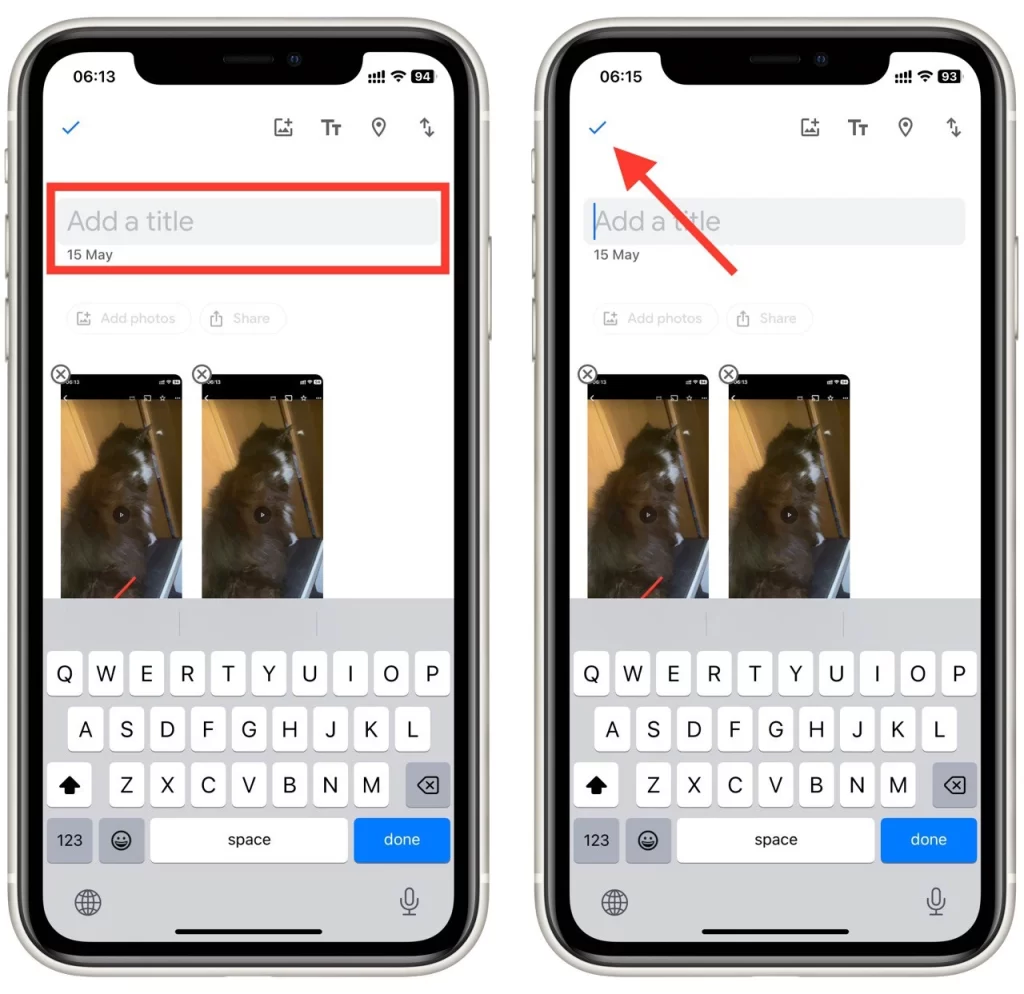
- Pour ajouter des photos à votre album, appuyez sur « Ajouter des photos » sur la page d’accueil de votre nouvel album. Vous pouvez ensuite sélectionner des photos supplémentaires à ajouter à l’album.
- Lorsque vous êtes satisfait de votre album, vous pouvez le partager avec d’autres personnes en appuyant sur le bouton « Partager » dans le coin supérieur droit de l’écran. Vous pouvez ensuite sélectionner la méthode de partage de vos albums par courrier électronique, message texte ou média social.
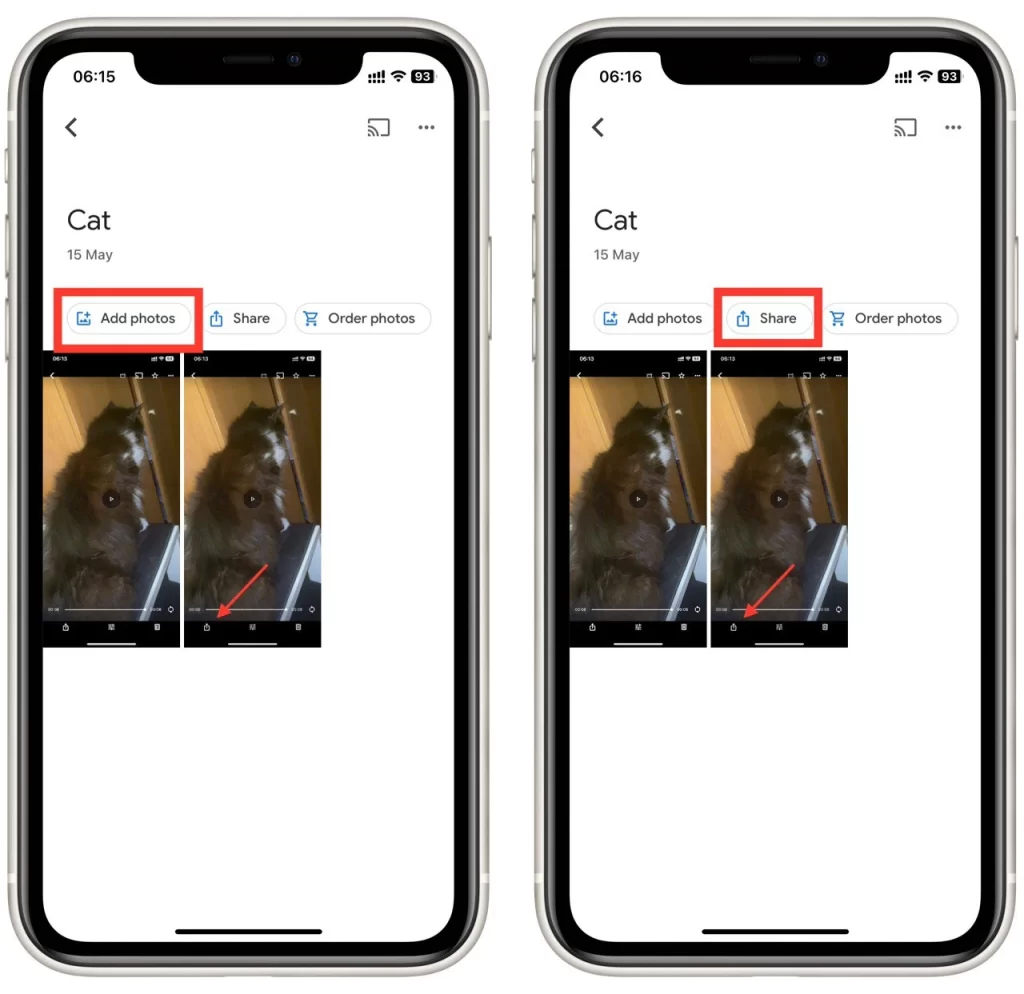
Pour supprimer une photo de l’album, ouvrez l’album et appuyez longuement sur la photo que vous souhaitez supprimer. Une fois la photo sélectionnée, appuyez sur le menu à trois points dans le coin supérieur droit de l’écran et sélectionnez « Supprimer de l’album ».
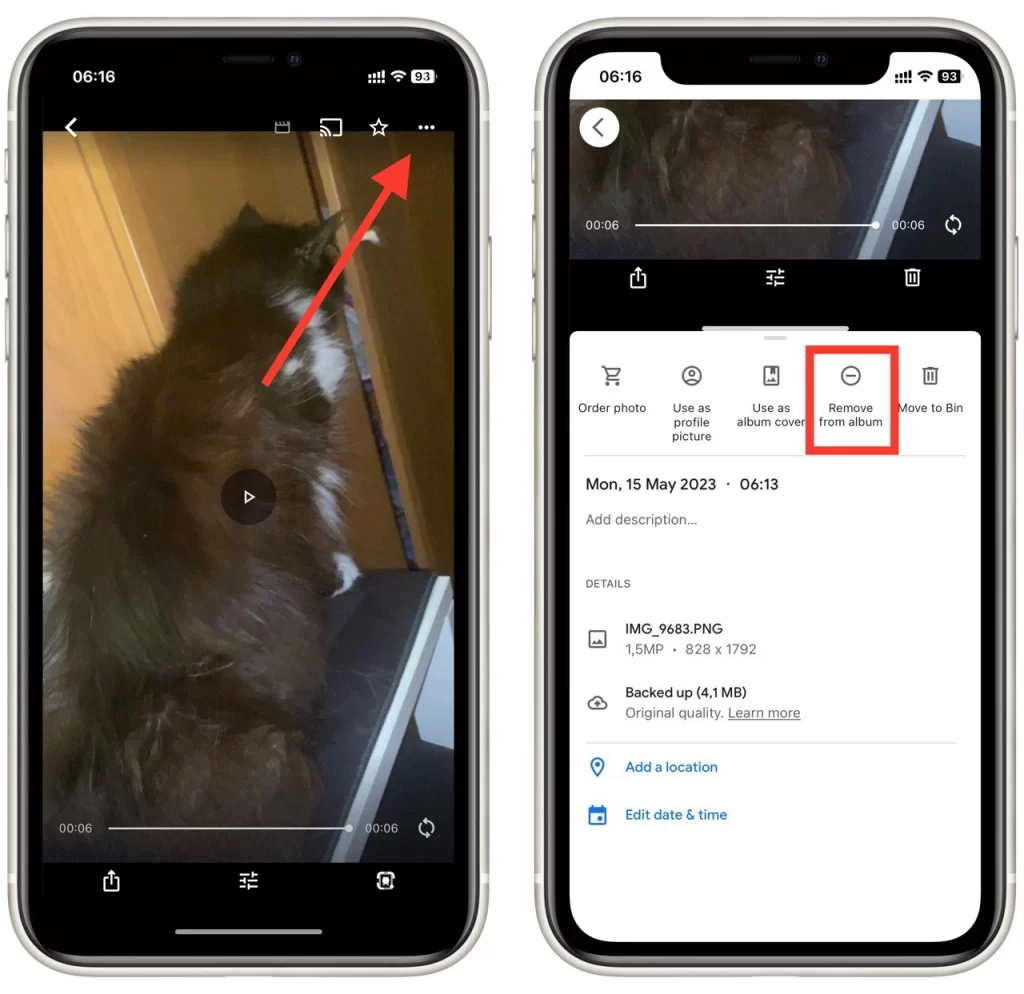
La création d’un album dans Google Photos est un moyen simple et efficace d’organiser vos photos et de les rendre facilement accessibles. Alors, commencez à organiser vos photos dès aujourd’hui et créez un album que vous chérirez pendant des années !
Ce qu’il faut retenir lors de la création d’un diaporama à partir de Google Photos
La création d’un diaporama à partir de Google Photos est un excellent moyen de mettre en valeur vos photos et de créer une histoire visuelle. Voici quelques points importants à prendre en compte lors de la création d’un diaporama à partir de Google Photos :
- Sélectionnez les bonnes photos : Il est essentiel de choisir les bonnes photos pour réaliser un bon diaporama. Vous devez vous assurer que les photos que vous choisissez sont visuellement intéressantes et qu’elles racontent une histoire. Réfléchissez au thème ou au message que vous souhaitez transmettre et sélectionnez les photos qui le représentent le mieux.
- Retouchez vos photos : Avant de créer votre diaporama, pensez à modifier vos photos pour améliorer leur impact visuel. Vous pouvez utiliser les outils de modification de Google Photos pour ajuster la luminosité, le contraste, les couleurs, etc.
- Choisissez la bonne musique : Le choix de la bonne musique est également important pour créer un diaporama attrayant. Réfléchissez au ton de votre diaporama et choisissez une musique qui le complète. Vous pouvez sélectionner de la musique dans la bibliothèque Google Photos ou charger votre propre musique.
- Partagez votre diaporama : Une fois que vous l’avez créé, vous pouvez le partager avec d’autres personnes en l’exportant vers un fichier vidéo ou en partageant un lien. Vous pouvez également le partager directement depuis l’application Google Photos sur des plateformes de médias sociaux telles que Facebook, Instagram et Twitter.
- Organisez vos photos : Enfin, il est important d’organiser vos photos dans Google Photos. Veillez à bien étiqueter et classer vos photos afin de pouvoir les retrouver et y accéder facilement lors de la création d’un diaporama.
En sélectionnant les bonnes photos, en les modifiant, en choisissant la bonne musique, en personnalisant les paramètres et en organisant vos photos, vous pouvez créer un diaporama de qualité professionnelle que vous pourrez partager avec vos amis et votre famille.











